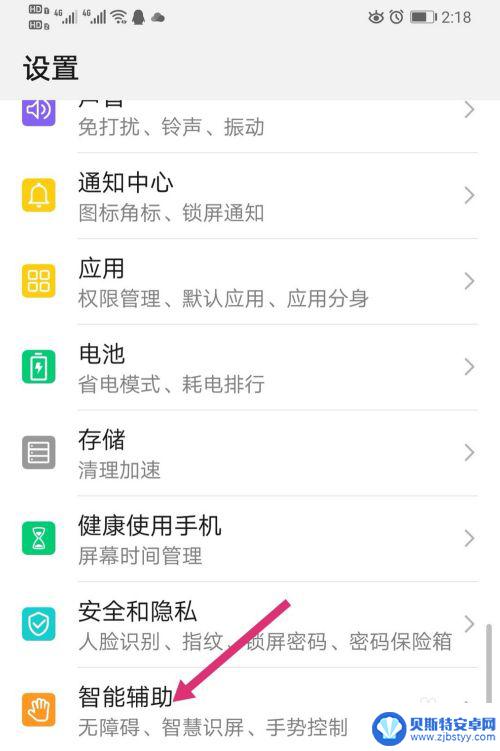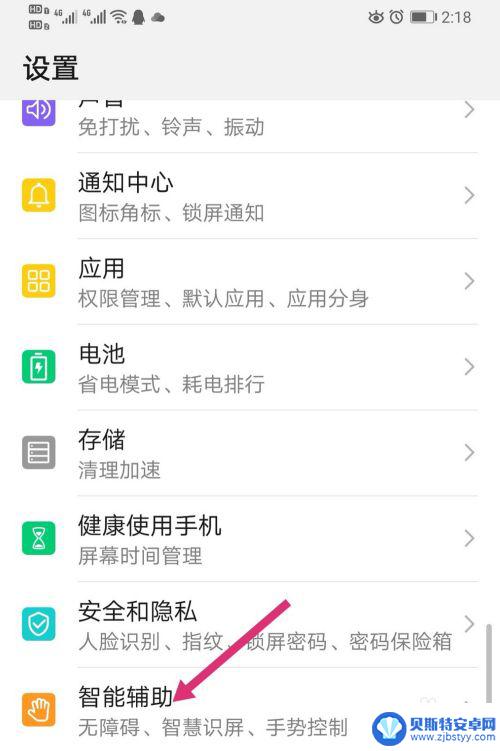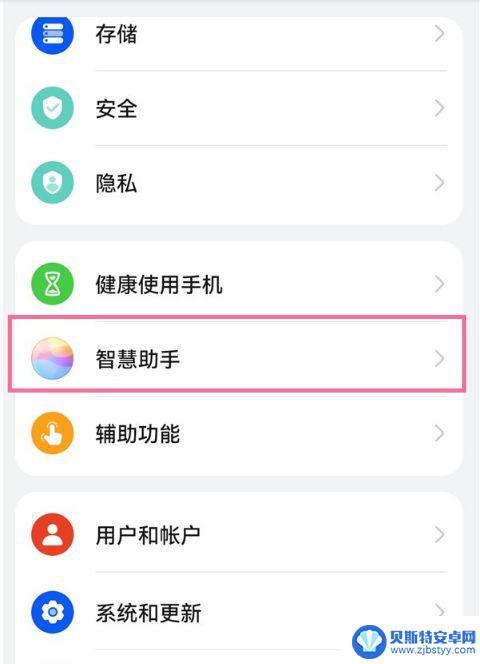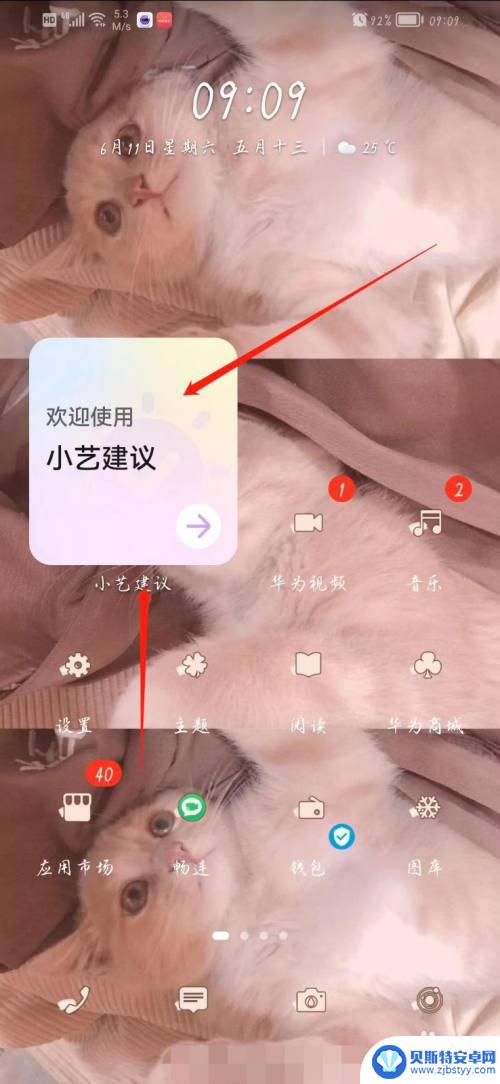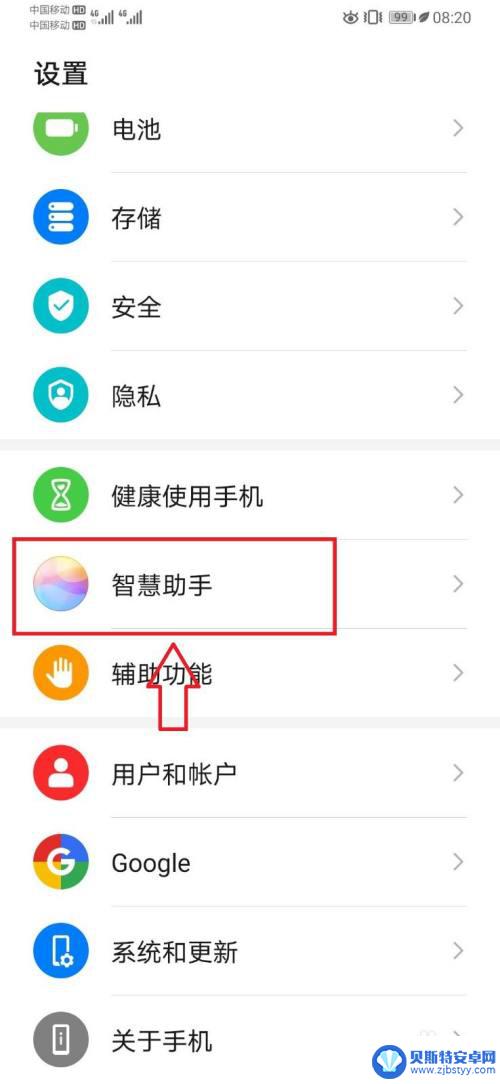华为怎么用语音呼叫小艺 华为手机小艺怎么启动
在现代科技的风潮之下,人们越来越依赖智能手机和虚拟助手来简化生活,华为手机作为一款领先的智能手机品牌,其搭载的小艺虚拟助手更是备受用户喜爱。通过语音呼叫小艺,用户可以实现诸如查询天气、播放音乐、发送短信等多项功能。华为手机上的小艺又该如何启动呢?下面就让我们一起来了解一下。
华为手机小艺怎么启动
具体步骤:
1.打开华为手机,进入设置界面,点击智能辅助。
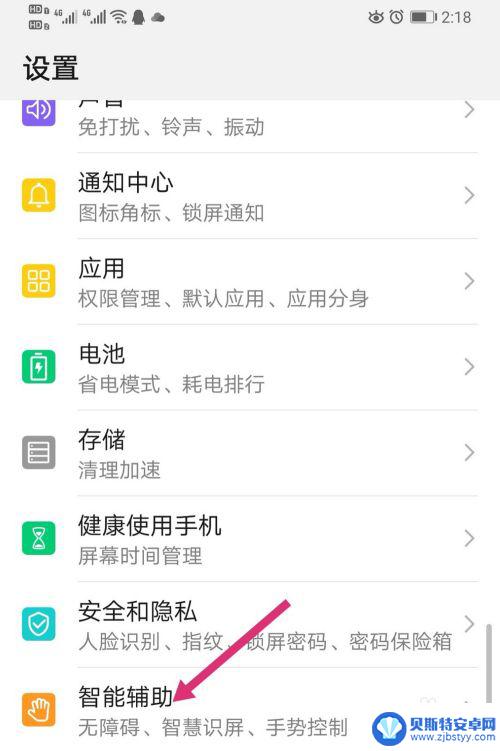
2.进入智能辅助,点击语音控制。
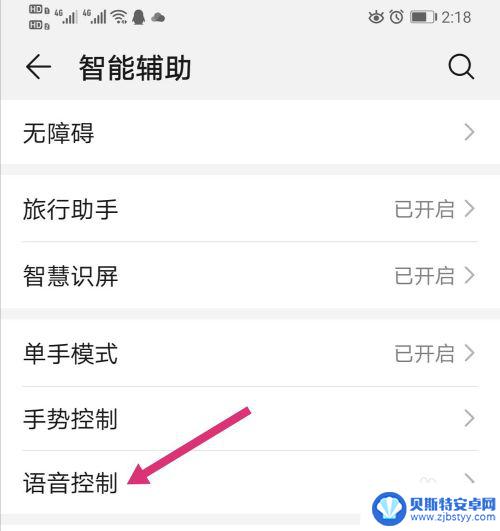
3.进入语音控制,点击语音唤醒。
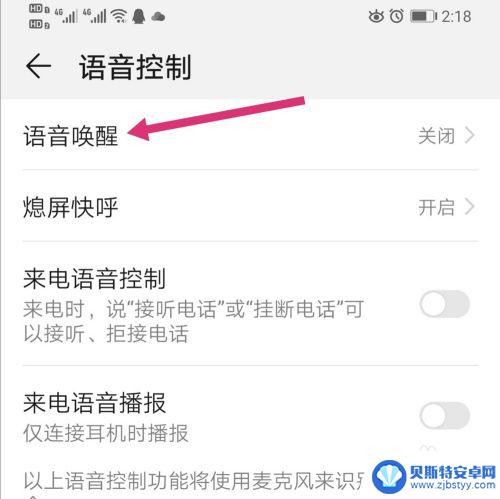
4.之后把语音唤醒后面的按钮点开。
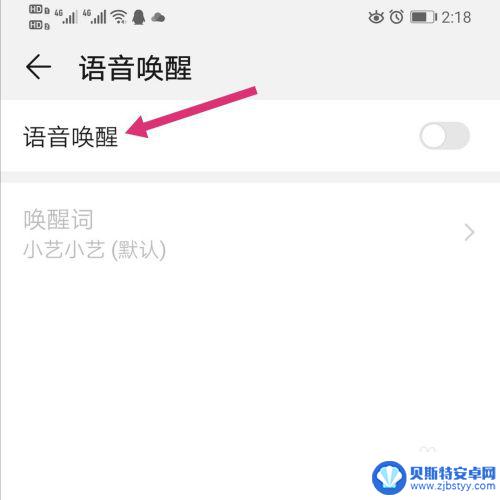
5.页面弹出选项,点击同意。
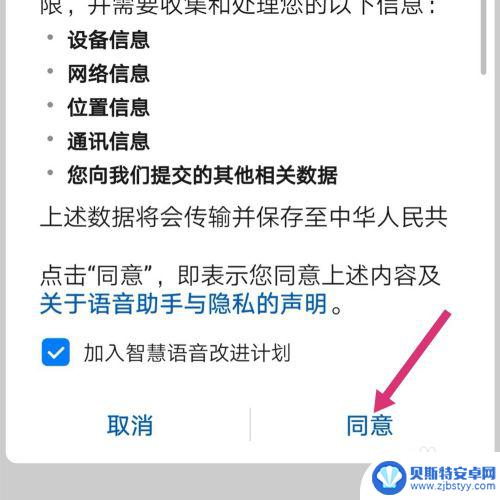
6.之后对着手机说出:小艺小艺。
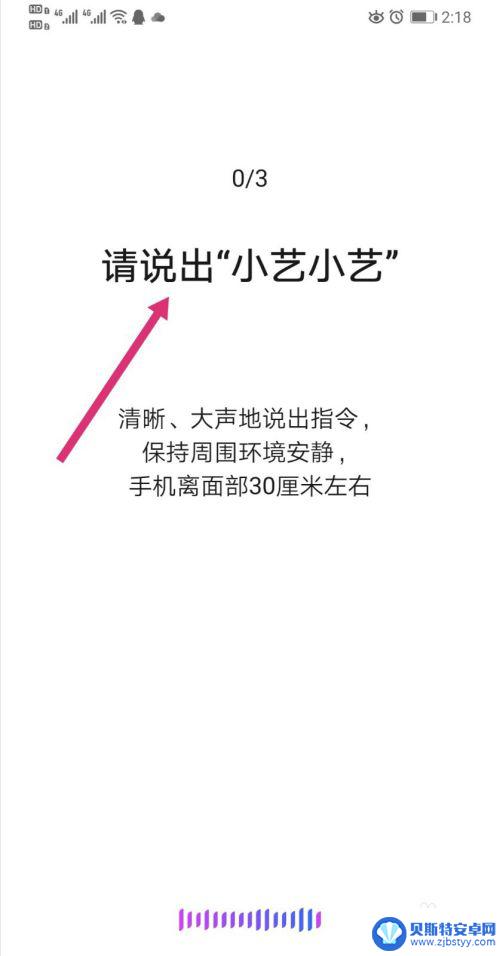
7.页面弹出设置完成,点击开始体验。
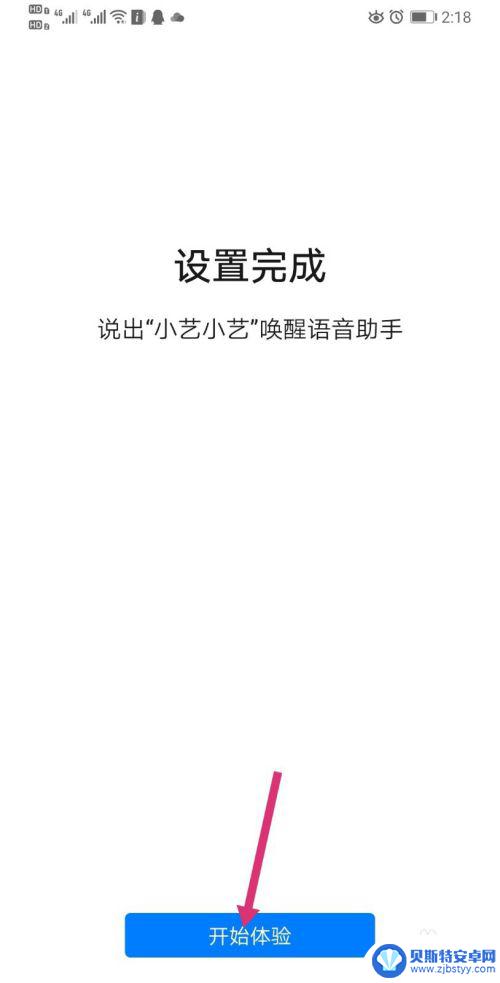
8.做手机的任意状态下,喊小艺小艺。小艺被唤出后,说出自己的操作即可。

以上就是华为如何使用语音呼叫小艺的全部内容,如果遇到这种情况,可以按照以上步骤解决问题,非常简单快速。
相关教程
-
华为手机怎么把小艺喊出来 华为手机小艺怎么开启
华为手机搭载了智能语音助手小艺,用户可以通过简单的语音指令来实现各种操作,要想让小艺出现在屏幕上,只需长按手机的音量减键即可唤醒小艺。而要开启小艺,只需在手机的设置中找到语音助...
-
怎么唤醒华为手机的小艺 华为手机怎么调用小艺语音助手
华为手机的小艺语音助手是一项非常实用的功能,它可以帮助我们进行语音操作和各种查询,要唤醒华为手机的小艺,只需要说出小艺这个关键词,然后就可以开始与小艺进行互动了。如果想调用小艺...
-
荣耀50怎么叫醒手机 华为畅享50小艺助手唤醒开启教程
荣耀50和华为畅享50作为华为旗下的两款手机产品,都配备了小艺助手这一智能语音助手功能,小艺助手不仅可以为我们提供实时天气、股票行情等各类信息查询,还能够执行手机操作指令,帮助...
-
怎样删除小艺建议桌面华为p40 如何删除华为手机桌面小艺
华为p40是一款备受喜爱的智能手机,而桌面小艺则是其独有的一项功能,有时候我们可能会觉得桌面小艺并不适合自己的使用习惯,或者想要删除它以节省手机的存储空间。如何删除华为手机桌面...
-
怎么删除手机小艺建议 华为手机小艺建议如何关闭
在日常使用华为手机时,我们不可避免地会遇到一些烦人的小艺建议弹窗,这些弹窗可能会打断我们的操作,影响使用体验。为了更好地享受手机功能,许多用户希望知道如何关闭这些小艺建议。幸运...
-
华为手机的智能语音叫什么? 华为智能语音助手的名称叫什么
华为手机的智能语音助手的名称是华为智能语音,作为华为手机的重要功能之一,华为智能语音助手不仅能够帮助用户完成日常操作,还具备智能识别、语音搜索、语音翻译等多项实用功能。通过简单...
-
手机能否充值etc 手机ETC充值方法
手机已经成为人们日常生活中不可或缺的一部分,随着手机功能的不断升级,手机ETC充值也成为了人们关注的焦点之一。通过手机能否充值ETC,方便快捷地为车辆进行ETC充值已经成为了许...
-
手机编辑完保存的文件在哪能找到呢 手机里怎么找到文档
手机编辑完保存的文件通常会存储在手机的文件管理器中,用户可以通过文件管理器或者各种应用程序的文档或文件选项来查找,在手机上找到文档的方法取决于用户的手机型号和操作系统版本,一般...
-
手机如何查看es文件 手机ES文件浏览器访问电脑共享文件教程
在现代社会手机已经成为人们生活中不可或缺的重要工具之一,而如何在手机上查看ES文件,使用ES文件浏览器访问电脑共享文件,则是许多人经常面临的问题。通过本教程,我们将为大家详细介...
-
手机如何使用表格查找姓名 手机如何快速查找Excel表格中的信息
在日常生活和工作中,我们经常需要查找表格中的特定信息,而手机作为我们随身携带的工具,也可以帮助我们实现这一目的,通过使用手机上的表格应用程序,我们可以快速、方便地查找需要的信息...